1.查看磁盘数
ls /dev/ | grep sd
2.快照备份

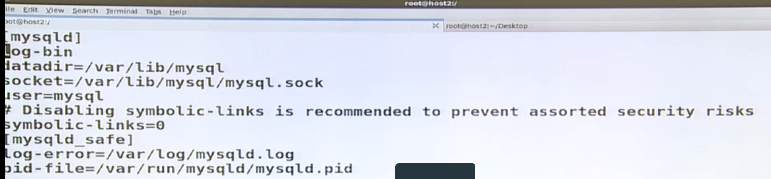
pvcreate /dev/sdb #制作成物理卷
vgcreate testvg /dev/sdb
lvcreate -L200M -n testlv testvg #创建逻辑卷
mkfs -t ext4 /dev/testvg/testlv #格式化lv
mount /dev/testvg/testlv /mnt #挂载目录
mount -t ext3 /dev/myvg1/mylv1 /mnt/mylv1 #挂载lvm
--------------迁移数据库-----------
mv * /mnt/
umount /mnt #卸载mnt
mount /dev/testvg/testlv /var/lib/mysql/
lvcreate -L50m -s -n snap1 /dev/testvg/testlv #指定快照大小
vgdisplay #查看创建的vg
lvdisplay #查看lv
du -h /var/lib/mysql #查看数据库的大小
tail /var/log/mysql.log #查看日志报错
mount
---------------------------自动挂载逻辑卷-----------------------
blkid /dev/myvg1/mylv1 | awk '{print $2}' #获取逻辑卷的卷名
并在/etc/fstab中添加开启自动挂载
- # cat >>/etc/fstab <<endf \在/etc/fstab下追加逻辑卷挂载信息
- > UUID=29502f33-fde2-4c21-b6c3-9fe1b74c0f0d /var/lib/mysql ext4 defaults 0 0
- > endf
---------------------开始---------------------------------------
一、前期准备工作
1.划分物理分区
(1)查看当前分区:fdisk -l

(2)fdisk分区:fdisk /dev/sda
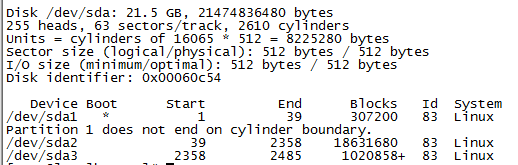
将新分区的id设置为8e
(3)创建完分区让分区马上生效:partprobe

出现此情况的解决办法
reboot
2.创建LVM的物理卷
(1)pvcreate /dev/sda3
查看pv命令 pvdisplay
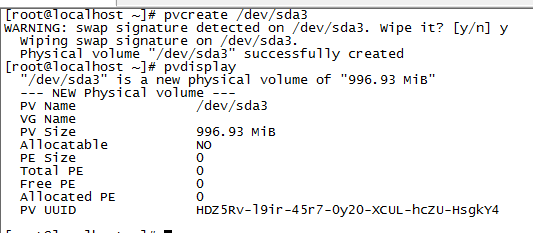
3.创建卷组
#vgcreate 卷组名 物理卷
#vgcreate myvg1 /dev/sda3
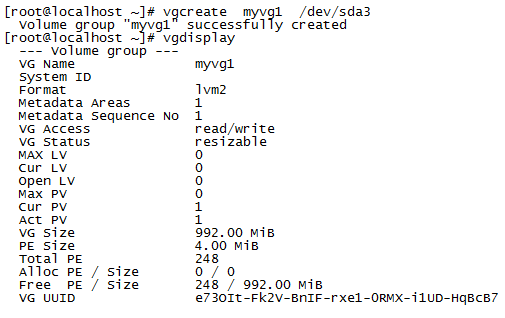
4.创建逻辑卷
#lvcreate -L 大小 卷组名 -n 逻辑卷名称
lvcreate -L 500M myvg1 -n mylv1
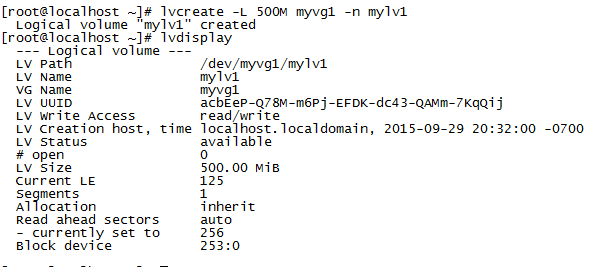
5.格式化挂载逻辑卷:mkfs.ext4 /dev/myvg1/mylv1
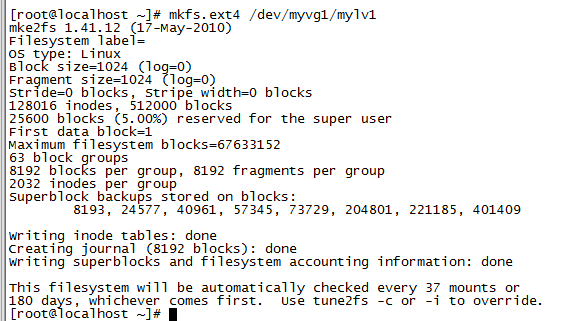
mkdir -p /mnt/mylv1/data
mount -t ext4 /dev/myvg1/mylv1 /mnt/mylv1 #挂载逻辑卷
mount #查看这个逻辑卷挂载在那里
二、mysql数据库lvm备份
首先关闭mysql
1.创建数据库目录及权限设置
mkdir /mnt/mylv1/mysqldata
chown -R mysql:mysql /mnt/mylv1/mysqldata
2.修改my.cnf文件
[mysqld]
datadir=/mnt/mylv1/mysqldata
socket=/mnt/mylv1/mysqldata/mysql.sock
lower_case_table_names = 1
[client]
socket=/mnt/mylv1/mysqldata/mysql.sock
default-character-set=utf8
[safe_mysqld]
err-log = /var/log/mysql.log
3.初始化数据库
mysql_install_db --user=mysql --datadir=/mnt/mylv1/mysqldata
or
mv * /mnt/mylv1/mysqldata
4.备份数据库
(1)准备数据库目录
mkdir -pv /usr/mysql_backup/`date +%F`/{data,binlog}
(2)修改变量,请求全表读锁
mysql> SET GLOBAL sync_binlog=1; #设置此变量为1,让每个事件尽可能同步到二进制日志文件里,以消耗IO来尽可能确保数据一致性
mysql> SHOW MASTER STATUS; #查看二进制日志和position,此信息保存在/backup/2015-04-14/binlog的binlog.txt里
mysql> FLUSH LOGS; #刷新日志
mysql> FLUSH TABLES WITH READ LOCK; #读锁请求到后不要关闭此mysql交互界面
(3)创建快照
lvcreate -L50m -s -n snap1 /dev/myvg1/mylv1
(4)回到锁定表的mysql交互式界面,解锁:
mysql> UNLOCK TABLES;
mysql> SET GLOBAL sync_binlog=0; #此参数可以根据服务器磁盘IO的负载来调整
(5)挂载快照卷并备份数据
mount /dev/myvg1/snap1 /usr/mysql_backup/2015-09-30/data
(6)释放快照卷
umount /usr/mysql_backup/2015-09-30/data
lvremove /dev/myvg1/snap1
----------------------错误处理----------------------------------
1. The server quit without updating PID file 错误
首先配置
[mysqld]
socket=/mnt/mylv1/data/mysql.sock
datadir=/mnt/mylv1/data
user=mysql
symbolic-links=0
[safe_mysqld]
err-log = /var/log/mysql.log
[client]
default-character-set=utf8
/etc/selinux/config,把SELINUX=enforcing改为SELINUX=disabled 重启电脑
2.Can't connect to local MySQL server through socket '/var/lib/mysql/mysql.sock'
mysql -uroot -p -S /mnt/mylv1/data/mysql.sock #通过此方式登录可以临时解决
mysql -uroot -h 127.0.0.1 -p #通过此方式登录可以临时解决
----------------彻底解决------------------
socket=/var/lib/mysql/mysql.sock
/usr/bin/mysqld_safe &